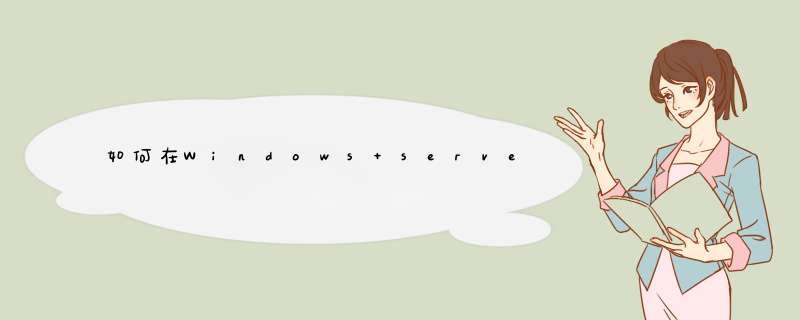
(一)添加 ISAPI 或 CGI 限制
利用 ISAPI 和 CGI 限制,可以控制是否提供动态内容。在服务器上,动态内容以 CGI 文件 (.exe) 或 ISAPI 扩展 (.dll) 的形式存在。实现步骤如下:
1. 打开 IIS 管理器,然后导航至要配置的级别。
2. 在"功能视图"中,双击"ISAPI 和 CGI 限制"。
3. 在"操作"窗格中,单击"添加"。
4. 在"添加 ISAPI 或 CGI 限制"对话框的"ISAPI 或 CGI 路径"文本框中键入该 .dll 或 .exe 文件的路径,或者单击浏览按钮 (...) 导航至该文件的位置。
5. 在"描述"文本框中,键入有关限制的简要描述。
6. 选中"允许执行扩展路径",以允许限制自动运行。如果未选中此选项,限制的状态将默认为"不允许"。以后,您可以通过选择限制并在"操作"窗格中单击"允许"来允许该限制。
7. 单击"确定"。
(二)编辑 ISAPI 或 CGI 限制
如果要更改 .exe 或 .dll 文件的位置或描述,或者更改 ISAPI 或 CGI 限制的状态,就需要对这些限制进行编辑。具体步骤如下:
1. 打开 IIS 管理器,然后导航至要配置的级别。
2. 在"功能视图"中,双击"ISAPI 和 CGI 限制"。
3. 从列表中选择一种限制,然后在"操作"窗格中单击"编辑"。
4. (可选)在"编辑 ISAPI 或 CGI 限制"对话框的"ISAPI 或 CGI 路径"文本框中,键入 .dll 或 .exe 文件的新路径,或单击浏览按钮 (...) 导航至该文件的位置。
5. (可选)在"描述"文本框中,键入有关该限制的新描述。
6. (可选)选中"允许执行扩展路径",以允许该 CGI 或 ISAPI 限制运行。如果未选中此选项,限制的状态将默认为"不允许"。以后,通过选择该限制并在"操作"窗格中单击"允许"或"拒绝",可以更改该限制的状态。
7. 单击"确定"。
(三)删除 ISAPI 或 CGI 限制
如果你不再需要提供由特定 ISAPI 或 CGI 限制定义的内容类型,则可以从服务器上的限制列表中删除该限制。
1. 打开 IIS 管理器,然后导航至要配置的级别。
2. 在"功能视图"中,双击"ISAPI 和 CGI 限制"。
3. 从列表中选择一个限制。
4. 在"操作"窗格中,单击"删除"。
5. 在"确认删除"对话框中,单击"是"。
(四)将未指定的文件扩展名设置为在 Web 服务器上运行
如果在 ISAPI 模式下运行 IIS 7.0,可以允许未指定文件扩展名的文件(即所有可执行文件)在 Web 服务器上运行。如果您是在集成模式下运行 IIS 7.0,则不提供此功能。
. 打开 IIS 管理器,然后导航至要配置的级别。
2. 在"功能视图"中,双击"ISAPI 和 CGI 限制"。
3. 在"操作"页上,单击"编辑功能设置"。
4. 也可以在"编辑 ISAPI 和 CGI 限制设置"对话框中选中"允许未指定的 CGI 模块",以便允许未指定的 CGI 模块。
5. 也可以选中"允许未指定的 ISAPI 模块",以便允许未指定的 ISAPI 模块。
6. 单击"确定"。
点击应用程序池上面的那一行服务器名称,右边面板会有一个ISAPI和CGI限制,双击打开就可以看到了……如果右侧面板中没有这一项,重新装一下IIS,把可选的组件选上就好了,希望可以帮到您欢迎分享,转载请注明来源:夏雨云

 微信扫一扫
微信扫一扫
 支付宝扫一扫
支付宝扫一扫
评论列表(0条)